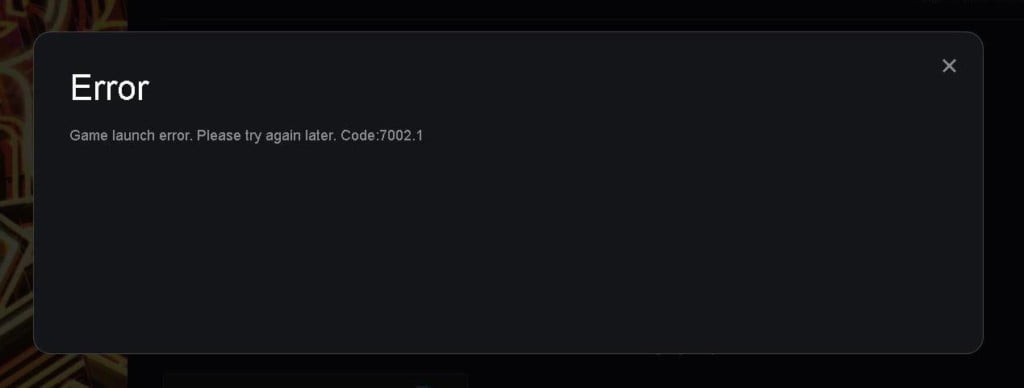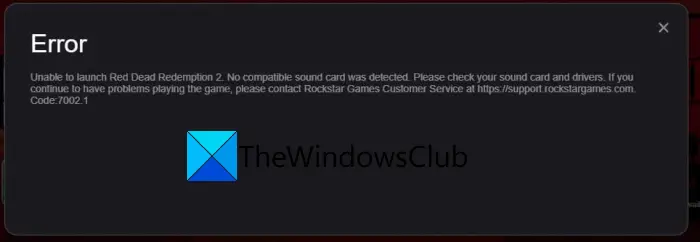Ошибка 7002.1 возникает при запуске Grand Theft Auto 5, Red Dead Redemption 2 и других видеоигр, находящихся в ассортименте Rockstar Games Launcher. К сожалению, не существует какого-то одного решения для данной ошибки — игрокам приходится перебирать одно решение за другим, пока что-то не сработает.
Содержание
- Как избавиться от ошибки 7002.1 в Rockstar Games Launcher
- Полный перезапуск клиента RGL
- Проверка целостности запускаемой игры
- Удаление данных профиля
- Переустановка RGL
Как избавиться от ошибки 7002.1 в Rockstar Games Launcher
Полный перезапуск клиента RGL
В некоторых случаях от ошибки 7002.1 помогает избавиться банальный перезапуск клиента RGL. По всей видимости, в какой-то момент приложение Rockstar может начать работать неправильно, с ошибками и багами, вследствие чего многие функции становятся недоступными, включая и запуск игр из библиотеки. Перезапуск восстановит нормальную работу RGL.
Проверка целостности запускаемой игры
Ошибка 7002.1 может возникать в том случае, если определенные файлы запускаемой игры были повреждены. Чтобы решить эту проблему, необходимо запустить восстановление игровых файлов в приложении RGL. Делается это следующим образом:
- запустите RGL на своем компьютере;
- выберите нужную вам игру в списке установленных игр;
- перейдите в раздел «Настройки» и нажмите на кнопку «Проверить целостность»;
- подождите завершения проверки и снова запустите игру.
Если во время проверки были найдены и устранены повреждения, то ошибка 7002.1 наверняка исчезнет.
Удаление данных профиля
Очень многие ошибки RGL решаются удалением данных профиля, которые находятся на компьютере игрока. Запустите лаунчер и откройте его настройки, после чего перейдите в раздел «Данные учетной записи» и кликните на кнопку «Удалить профиль». Как только удаление будет завершено, зайдите в RGL под своими данными и проверьте наличие проблемы.
Переустановка RGL
К сожалению, иногда не остается ничего другого, кроме полной переустановки Rockstar Games Launcher. Видимо, с некоторыми файлами вашего лаунчера что-то произошло — он не может больше нормально работать. Удалите со своего компьютера RGL и установите его обратно, воспользовавшись этой страничкой на Social Club. После переустановки ошибка 7002.1 должна быть решена.
Возникает ли код ошибки 7002.1 в Rockstar Games Launcher ? Многие игроки Rockstar games сообщают об ошибке с кодом 7002.1 при запуске определенных игр в Rockstar Games Launcher. Этот код ошибки возник в играх Rockstar, включая Grand Theft Auto Five (GTA 5) и Red Dead Redemption 2 (RDR 2). Однако он также может срабатывать в других играх Rockstar.
В Rockstar Games Launcher есть два варианта этого кода ошибки. Одно сообщение об ошибке выглядит следующим образом:
Ошибка запуска игры. Пожалуйста, попробуйте позже. Код: 7002.1
Другое сообщение об ошибке вызывает аналогичное сообщение об ошибке:
Невозможно запустить Red Dead Redemption 2. Совместимая звуковая карта не обнаружена.. Пожалуйста, проверьте свою звуковую карту и драйверы. Если у вас по-прежнему возникают проблемы с игрой, обратитесь в службу поддержки клиентов Rockstar Games по адресу https://support.rockstargames.com.
Код: 7002.1
Во втором сообщении об ошибке указано проблемы со звуковой картой или драйверами, ошибка может быть вызвана несколькими причинами. Это может произойти, если у лаунчера нет прав администратора на выполнение определенных операций. Или это также может произойти, если вы используете трудолюбивый антивирусный пакет, и он блокирует процессы, связанные с программой запуска. Кроме того, поврежденные файлы игры или конфликт программного обеспечения с программой запуска также могут вызвать ошибку с кодом 7002.1 в Rockstar Games Launcher.
В любом случае, если вы столкнулись с той же ошибкой, мы вам поможем. У нас есть несколько исправлений, которые помогут вам избавиться от ошибки. Итак, без лишних слов, давайте проверим!
Вот способы исправить код ошибки 7002.1 Rockstar Games Launcher с GTA 5 и RDR 2:
Попробуйте перезапустить игру. Запустите Rockstar Games Launcher с правами администратора. Добавьте Rockstar Games Launcher в белый список своего антивируса. Обновите игру или проверьте файлы игры. состояние загрузки.
1] Попробуйте перезапустить игру
Ошибка может быть вызвана каким-то временным сбоем. Итак, прежде чем пробовать что-то еще, перезапустите игру пару раз и посмотрите, перестанете ли вы получать ошибку. Если да, то хорошо. Однако, если вы снова столкнетесь с той же ошибкой, у нас есть несколько исправлений для вас, которые вы можете проверить ниже.
2] Запустите Rockstar Games Launcher с правами администратора
Эта ошибка может возникнуть в случае, если Rockstar Games Launcher не имеет достаточно прав администратора для выполнения определенных операций или изменения связанных папок. Если сценарий применим, вы сможете исправить его, запустив программу запуска от имени администратора. Для этого просто перейдите к ярлыку Rockstar Games Launcher на рабочем столе и щелкните его правой кнопкой мыши. В появившемся контекстном меню выберите вариант Запуск от имени администратора и нажмите Да в ответ на запрос UAC. Попробуйте поиграть в GTA 5 или RDR 2 и посмотрите, решена ли проблема сейчас.
Если ошибка 7002.1 Rockstar Games Launcher устранена, вам нужно будет запускать ее с правами администратора каждый раз, когда вы захотите использовать пусковая установка. Чтобы этого избежать, вы можете настроить запуск программы запуска с правами администратора, выполнив следующие действия:
Во-первых, откройте проводник с помощью сочетания клавиш Win + E и перейдите к исполняемому файлу Rockstar Games Launcher. Скорее всего, вы найдете его в следующем месте:
C: Program Files Rockstar Games Launcher
Или вы можете просто перейти на ярлык на рабочем столе для программы запуска.
Теперь выберите и щелкните правой кнопкой мыши исполняемый файл Launcher и нажмите параметр Свойства .
В открывшемся окне свойств перейдите на вкладку Совместимость ..
После этого установите флажок Запускать эту программу от имени администратора .
Наконец, нажмите кнопку Применить и затем нажмите кнопку OK , чтобы сохранить изменения
Если вы не можете исправить ошибку этим методом, перейдите к следующему потенциальному исправлению.
3] Добавьте Rockstar Games Launcher в белый список своего антивируса
Если вы используете чрезмерно защищающий антивирус, есть вероятность, что ваш антивирус может блокировать программу запуска и связанные процессы, и в результате вы получите эту ошибку. Чтобы проверить, не мешает ли ваш антивирус работе Rockstar Games Launcher, вы можете попробовать временно отключить антивирус и посмотреть, перестанете ли вы получать сообщение об ошибке. Если да, вы можете быть уверены, что ваш антивирус был главным виновником. Теперь, если вы не хотите, чтобы ваш антивирус был отключен навсегда, вам нужно будет добавить Rockstar Games Launcher в список исключений/исключений вашего антивируса.
Если ваше расследование не обнаружило ваш антивирус по адресу ошибка, перейдите к следующему решению, чтобы устранить ошибку.
Прочтите: Исправьте код ошибки GTA V 1000.50 в Steam.
4] Обновите игру или проверьте файлы игры
Вы можете попробовать обновить игру, чтобы исправить ошибку. Кроме того, вы также можете попробовать проверить целостность файлов игры и посмотреть, исправит ли это ошибку за вас. Поврежденные игровые файлы, связанные с вашей игрой, также могут вызвать ошибку. Итак, проверьте файлы игры с помощью специальной функции в Rockstar Games Launcher. Вот как это можно сделать:
Во-первых, откройте главный экран в Rockstar Games Launcher и нажмите на параметр «Настройки». Затем в разделе «Мои установленные игры» на левой панели выберите игру, с которой вы работаете. возникла ошибка.После этого нажмите кнопку “ Проверить целостность”под параметром “ Проверить целостность файла игры”. Теперь позвольте ему проверить ваши файлы игры, и когда процесс будет завершен, вы получите всплывающее сообщение. Затем вы можете попробовать сыграть в свою игру и посмотреть, исправлена ли ошибка.
5] Переустановите аудиодрайверы
Проверьте звуковую карту и обновите, откатите или переустановите аудиодрайверы
Прочтите по теме : Устранение и устранение проблем с драйверами устройства.
6] Запустите средство устранения неполадок со звуком
Запустите средство устранения неполадок со звуком и посмотрите, поможет ли оно.
7] Устранение неполадок в состоянии чистой загрузки
Если ни одно из вышеперечисленных решений не работает для вас, высока вероятность того, что ошибка вызвана конфликтами программного обеспечения. Некоторые приложения, работающие в фоновом режиме, могут мешать работе Rockstar Games Launcher и вызывать код ошибки 7002.1 при запуске игры. Итак, вы можете выполнить чистую загрузку и посмотреть, устранена ли проблема.
Вот процесс устранения ошибки в состоянии чистой загрузки:
Во-первых, нажмите горячую клавишу Win + R, чтобы вызвать Запустите и введите в нем msconfig , чтобы открыть окно конфигурации системы. Теперь перейдите на вкладку «Службы» и установите флажок Скрыть все службы Microsoft . Затем нажмите на значок Кнопка Отключить все , чтобы отключить все службы, кроме основных служб Microsoft. После этого перейдите на вкладку «Автозагрузка» и нажмите кнопку Открыть диспетчер задач . Затем в диспетчере задач отключите все программы запуска. Наконец, вернитесь в окно конфигурации системы и нажмите кнопку OK, чтобы применить изменения.
Теперь перезагрузите компьютер, запустите Rockstar Games Launcher и посмотрите, исправлена ли ошибка.
Прочтите : Grand Theft Auto 5 (GTA V) вылетает на ПК с Windows.
Как исправить ошибку запуска игры Rockstar?
Если у вас возникла ошибка проблема с запуском Rocks tar Games Launcher, попробуйте запустить лаунчер в режиме совместимости с правами администратора. Если это не устранило ошибку, вы можете попробовать обновить графические драйверы, очистить кеш DNS, отключить брандмауэр и антивирус, выполнить чистую загрузку или переустановить средство запуска.
Как исправить средство запуска. ошибка в GTA 5?
Если Rockstar Games Launcher не работает с GTA 5, попробуйте проверить целостность файлов игры, переустановить приложение Social Club, обновить графические и звуковые драйверы или переустановить игру.
СОВЕТ: Fix Grand Theft Auto V Launcher перестал работать.
Вот и все!
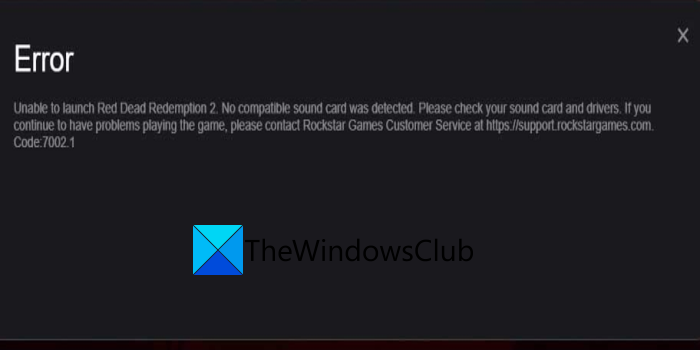
Здравствуйте
Темы не по форме далее будут удаляться.
У Вас проблемы с работой сошл клаб на ПК.
В первую очередь, выключите роутер на 3-5 минут, перезагрузите ПК.
Смените IP через поддержку провайдера.
Убедитесь, что наш лаунчер и мультиплеер RAGE установлены адекватно, например в c:GamesRAGEMP, а не в папку с игрой, документы, onedrive, на рабочий стол и т.п. При этом в настройках нашего лаунчера, не должен быть указан путь до GTA V.
Убедитесь, что при запуске игры, Вы запускаете только updater.exe от имени администратора, при этом все остальные лаунчеры закрыты, и не имеют в свойствах ярлыков запуск от имени администратора.
Античиты, лаунчеры всех остальных игр также не должны работать
Удалите стороннее антивирусное ПО (Kaspersky, Iobit, Avast, Eset, 360 Security и т.п.), сторонние файрволы, Adguard, Wallpaper engine, MSI Afterburner, Lightshot, MSI Mystic light и аналогичные, для управления подсветкой и блокировки рекламы. Добавьте папки с GTAV и RAGEMP в исключения защитника Windows. Обязательно удалите ПО от Razer если установлено. Также Process Lasso и Park Control, Memreduct, Advanced system care и подобные. Также отключите Xbox game bar и его оверлей, повтор xbox, оверлей дискорд, удалите betterdiscord, отключите оверлей стим и прочие оверлеи.
1. Перезагрузите роутер (выключить питание на 15 минут и потом заново включить).
2. Попробуйте восстановить сетевые параметры по умолчанию и возобновить работоспособность сети. В поле поиска на панели задач введите командная строка (или cmd.exe), щелкните правой кнопкой мыши (либо нажмите и удерживайте) пункт Командная строка, а затем выберите “Запуск от имени администратора» > Да.
В командной строке выполните в указанном порядке следующие команды:
Введите netsh winsock reset и нажмите клавишу ВВОД.
Введите netsh int ip reset и нажмите клавишу ВВОД.
Введите ipconfig /release и нажмите клавишу ВВОД.
Введите ipconfig /ге и нажмите клавишу ВВОД.
Введите ipconfig /flushdns и нажмите клавишу ВВОД.
Перезапустите ваш ПК.
3. После необходимо изменить настройки DNS Вашего соединения. Перед изменением, сделайте скриншот старых настроек. Чтобы внести это изменение, выполните следующие действия:
Перейдите в «Центр управления сетями и общим доступом».
Выберите свое соединение и откроется окно подключения:
В возникшем окне выберите пункт «Свойства».
Выберите пункт IP версии 4 (TCP/IPv4) в Windows 10 или Протокол Интернета версии 4 (TCP/IP) и нажмите кнопку «Свойства».
В открывшемся окне на вкладке Общие выберите пункт Использовать следующие адреса «DNS-серверов».
В поле «Предпочтительный DNS-сервер» введите следующее 8.8.8.8. а в «Альтернативный DNS-сервер» введите следующее: 8.8.4.4
Либо введите следующее 1.1.1.1. а в «Альтернативный DNS-сервер» введите следующее: 1.0.0.1
Поставьте галочку для «Подтвердить параметры при выходе» и нажмите ОК, чтобы сохранить изменения.
Если у вас запущена какая-либо игра Rockstar Games, выйдите из нее
Перейдите в установочную папку Rockstar Games Launcher
По умолчанию: C:Program FilesRockstar GamesLauncher
Дважды щелкните по файлу uninstall.exe и удалите Rockstar Games Launcher
Либо удалите через установку и удаление программ Windows
Не ставьте отметку в поле «Удалить игровые данные» (Uninstall game data)
Удалите оставшиеся файлы Rockstar Games Launcher и Social Club
После того как процедура удаления будет завершена, удалите все нижеперечисленные папки:
ПРИМЕЧАНИЕ: не удаляйте другие папки или файлы, иначе вы можете потерять сохраненные игры или другие важные данные.
C:Users[имя пользователя]DocumentsRockstar GamesSocial Club
C:Users[имя пользователя]DocumentsRockstar GamesLauncher
C:Program FilesRockstar GamesLauncher
(установочная папка приложения)
C:Program FilesRockstar GamesSocial Club
C:Program Files (x86)Rockstar GamesSocial Club
Перезагрузите компьютер
Установите Rockstar Games Launcher заново:, на диск c:, по стандартному предлагаемому пути C:Program FilesRockstar GamesLauncher
Если и это не помогает, Вам поможет только подбор и использование такого VPN (Например Nordvpn, Cyberghost, ProtonVPN, Psiphon и т.п.)Подбор VPN осуществляется самостоятельно) и сервер в VPN, при которых проблема возникать не будет
В первую очередь, при использовании VPN, войдите в cюжетный режим и GTA online
Введение
Ошибка 7002.1 может появиться на компьютере в различных операционных системах и указывает на проблемы с аудиоустройством. Обычно эта ошибка сопровождается отсутствием звука на компьютере. В этой статье мы рассмотрим несколько возможных способов решения этой проблемы.
Шаг 1: Проверьте наличие драйверов
Первым шагом при возникновении ошибки 7002.1 нужно проверить наличие и правильность установки драйверов для аудиоустройств. Драйверы можно проверить в устройствах и принтерах, находящихся в Панели управления.
Если драйверов нет или они установлены неправильно, необходимо загрузить их с официального сайта производителя вашего компьютера или аудиоустройства.
Шаг 2: Проверьте настройки звука
Если драйверы установлены правильно, то следующим шагом является проверка настройки звука. Для этого нужно открыть панель управления и выбрать «Звук». Здесь вы можете проверить настройки звука и убедиться, что показатель громкости находится на необходимом уровне. Также обратите внимание на выбранный аудиоустройство, его наличие и правильность установки драйверов.
Шаг 3: Перезагрузите компьютер
В некоторых случаях проблема может решиться перезагрузкой компьютера. Просто закройте все приложения и перезагрузите компьютер.
Шаг 4: Проверьте наличие вирусов
Если вы уже проверили драйверы, настройки звука и перезагрузили компьютер, то может возникнуть необходимость проверить компьютер на наличие вирусов. Вирусы могут повредить файлы и настройки, нужные для работы звука на компьютере. Проверить наличие вирусов можно с помощью любой антивирусной программы.
Шаг 5: Обратитесь к специалисту
Если ни один из вышеперечисленных способов не помог, то может понадобиться обратиться к специалисту. Он сможет более глубоко изучить ваш компьютер и проанализировать проблему.
Заключение
Ошибка 7002.1 может вызвать отсутствие звука на компьютере, но эта проблема решаема. Первым шагом является проверка драйверов и настроек звука. Если эти шаги не помогают, попробуйте перезагрузить компьютер, проверить наличие вирусов. В случае невозможности решения проблемы самостоятельно, обратитесь к специалисту.
Are you experiencing error code 7002.1 on Rockstar Games Launcher? A lot of Rockstar games players have reported of being experiencing error code 7002.1 when launching certain games on Rockstar Games Launcher. This error code has occurred with Rockstar games including Grand Theft Auto Five (GTA 5) and Red Dead Redemption 2 (RDR 2). However, it can also be triggered with other Rockstar games.
There are two variants of this error code on Rockstar Games Launcher. One error message is as follows:
Game launch error. Please try again later. Code:7002.1
The other error message prompts a similar error message as follows:
Unable to launch Red Dead Redemption 2. No compatible sound card was detected. Please check your sound card and drivers. If you continue to have problems playing the game, please contact Rockstar Games Customer Service at https://support.rockstargames.com.
Code: 7002.1
While the second error message indicates problems with your sound card or drivers, the error could be caused due to multiple reasons. It can occur if the launcher lacks administrator rights to execute certain operations. Or, it can also occur in case you are using a hardworking antivirus suite and it is blocking the processes related to the launcher. Other than that, corrupted game files or software conflicts with the launcher can also cause the error code 7002.1 on Rockstar Games Launcher.
In any case, if you are facing the same error, we got you covered. We have got some fixes that will help you get rid of the error. So, without much ado, let us check out!
Here are the methods to fix Rockstar Games Launcher error code 7002.1 with GTA 5 and RDR 2:
- Try relaunching the game.
- Run Rockstar Games Launcher with administrator privilege.
- Whitelist Rockstar Games Launcher on your antivirus.
- Update the game or verify the game files.
- Reinstall your Audio Drivers
- Run Audio Troubleshooter
- Troubleshoot in a clean boot state.
1] Try relaunching the game
The error might be caused due to some temporary glitch. So, before trying something else, relaunch the game a couple of times and see if you stop getting the error. If yes, well and good. However, if you encounter the same error again, we have multiple fixes for you that you can check out below.
2] Run Rockstar Games Launcher with administrator privilege
This error is likely to occur in case if Rockstar Games Launcher doesn’t have enough admin permissions to perform certain operations or modify related folders. If the scenario is applicable, you should be able to fix it up by running the launcher as an administrator. For that, simply go to the Rockstar Games Launcher’s shortcut on the desktop and right-click on it. From the appeared context menu, select the Run as administrator option and press Yes on UAC prompt. Try playing GTA 5 or RDR 2 and see if the problem is fixed now.
If the Rockstar Games Launcher error 7002.1 is resolved, you will need to run it with the administrator rights every time you want to use the launcher. To avoid that, you can make the launcher always run with administrator privilege using the below steps:
Firstly, open File Explorer using Win+E hotkey and navigate to the Rockstar Games Launcher’s executable. You will most likely find it at the below location:
C:Program FilesRockstar GamesLauncher
Or, you can simply go to the desktop shortcut for the launcher program.
Now, select and right-click on the Launcher executable and press the Properties option.
In the newly opened Properties window, go to the Compatibility tab.
After that, enable the checkbox called Run this program as an administrator.
Finally, press the Apply button and then click on the OK button to save changes
In case you are unable to fix the error with this method, go ahead with the next potential fix.
3] Whitelist Rockstar Games Launcher on your antivirus
If you are using an overprotective antivirus, there are chances that your antivirus might be blocking the launcher and related processes and as a result, you get this error. To check whether or not your antivirus is interfering with Rockstar Games Launcher, you can try disabling your antivirus temporarily and see if you stop getting the error. If yes, you can be sure your antivirus was the main culprit. Now if you don’t want to keep your antivirus disabled permanently, you will need to add Rockstar Games Launcher to the Exclusion/Exception list of your antivirus.
In case your investigation didn’t find your antivirus at fault, go ahead with the next solution to resolve the error.
Read: Fix GTA V Error Code 1000.50 on Steam.
4] Update the game or verify the game files
You can try updating the game to fix the error. Additionally, you can also try verifying the integrity of your game files and see if it fixes the error for you. The corrupted game files associated with your game can also cause the error. So, verify the game files using the dedicated feature in Rockstar Games Launcher. Here is how you can do that:
- Firstly, open the home screen on Rockstar Games Launcher and click on the Settings option.
- Next, under the under My installed games section on the left pane, select the game with which you are experiencing the error.
- After that, click on the Verify Integrity button present under the Verify game file integrity option.
- Now, let it verify your game files and when the process is done, you will receive a pop-up message. You can then try playing your game and see if the error is now fixed.
5] Reinstall your Audio Drivers
Check your sound card and update, rollback or reinstall your Audio drivers
Related read: Troubleshoot & fix Device Driver Problems.
6] Run Audio Troubleshooter
Run the Audio Troubleshooter and see if it helps.
7] Troubleshoot in a clean boot state
If none of the above solutions work for you, there are high chances that the error is facilitated by software conflicts. Some applications running in the background might be interfering with Rockstar Games Launcher and triggering error code 7002.1 when launching a game. So, you can perform a clean boot and see if the problem is fixed.
Here is the process to troubleshoot the error in a clean boot state:
- Firstly, press Win+R hotkey to evoke Run and then enter msconfig in it to open up the System Configuration window.
- Now, go to the Services tab and check the Hide all Microsoft services option.
- Next, click on the Disable all button to disable all services except for essential Microsoft services.
- After that, navigate to the Startup tab and press the Open Task Manager option.
- Then, in Task Manager, disable all the startup programs.
- Finally, go back to the System Configuration window and press the OK button to apply changes.
Now, reboot your PC and launch Rockstar Games Launcher and see if the error is fixed.
Read: Grand Theft Auto 5 (GTA V) crashing on Windows PC.
How do I fix Rockstar game launcher error?
If you are having a problem running Rockstar Games Launcher, try running the launcher in compatibility mode with administrator rights. If that doesn’t fix the error, you can try updating your graphics drivers, flush the DNS cache, disable firewall and antivirus, perform a clean boot, or reinstall the launcher.
How do I fix the GTA 5 launcher error?
If the Rockstar Games Launcher is not working with GTA 5, try verifying the integrity of game files, reinstalling the Social Club application, updating your graphics and sound drivers, or reinstalling the game. Apart from that, you can go through the aforementioned tips and tricks to get the job done.
TIP: Fix Grand Theft Auto V Launcher has stopped working.
That’s it!